Ved Sachin
Nogle gange når du ser en video eller spiller et spil i fuldskærmstilstand, men proceslinjen skjuler ikke hvad du gør. Dette problem er almindeligt i Windows, og mange brugere står over for dette, men ved ikke, hvordan de skal slippe af med det. Vi har fundet disse metoder, hvormed du kan skjule din proceslinje, mens du spiller spil eller ser film på din pc.
Løsning 1 - Tweak proceslinjeindstillinger
Du kan skjule din Proceslinje på skrivebordstilstand ved at ændre indstillinger på proceslinjen. Det skjuler automatisk proceslinjen, når du er i skrivebordstilstand og vises tilbage, mens du holder musen nede.
TRIN 1 - Højreklik på Proceslinje og vælg Indstillinger på proceslinjen.
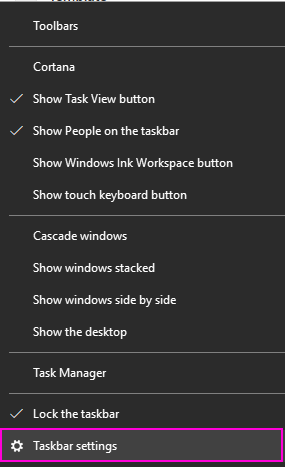
TRIN 2 - Tænd for Skjul automatisk proceslinjen i skrivebordstilstand.
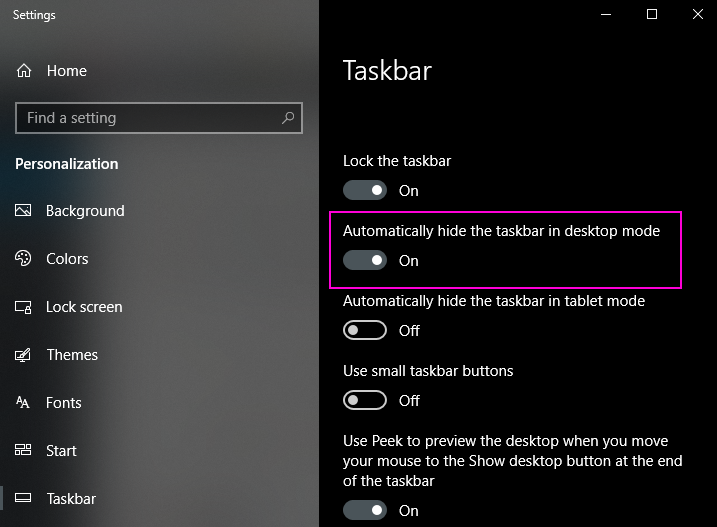
Du vil pludselig se, at proceslinjen er skjult nu, og du kan få adgang til den ved at svæve ned
Løsning 2 - Genstart Windows Stifinder
Windows Stifinder er den vigtigste applikation i Windows-operativsystemet. Genstart af det genstarter alle metroproapplikationer på din computer, og det kan ikke løse skjulte proceslinje. Følg disse trin for at vide, hvordan du genstarter Windows Stifinder.
TRIN 1 - Tryk på Ctrl, Shift og Esc på samme tid. Det åbner Windows task manager.
TRIN 2 - Rul ned på baggrundsprocesser og find Windows Stifinder proces (hvis du har et åbent vindue i Explorer, så vil det ovenpå). Vælg det og klik på Genstart knap.
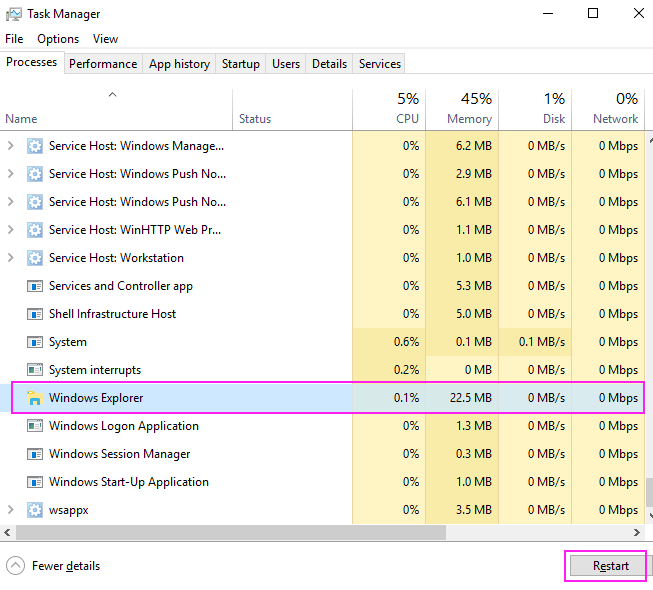
Det genstarter Windows Explorer-processerne og løser din proceslinje, der ikke skjuler problemet.
Løsning 3 - Søgetrick
Dette er ikke en metode, men et trick, der fungerer for mange mennesker. Dette trick er værd at prøve, fordi det er så simpelt og let.
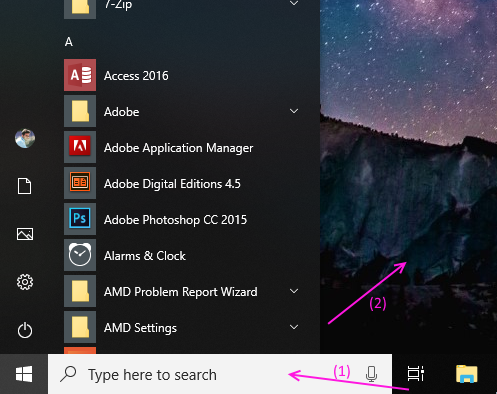
Når din proceslinje ikke forsvinder, skal du klikke på Søg / Cortana klik uden at søge på noget, klik tilbage hvor som helst på skærmen (Undtagen proceslinjen og startmenuen). Proceslinjen skjules nu, hvis du er i fuldskærmstilstand.


